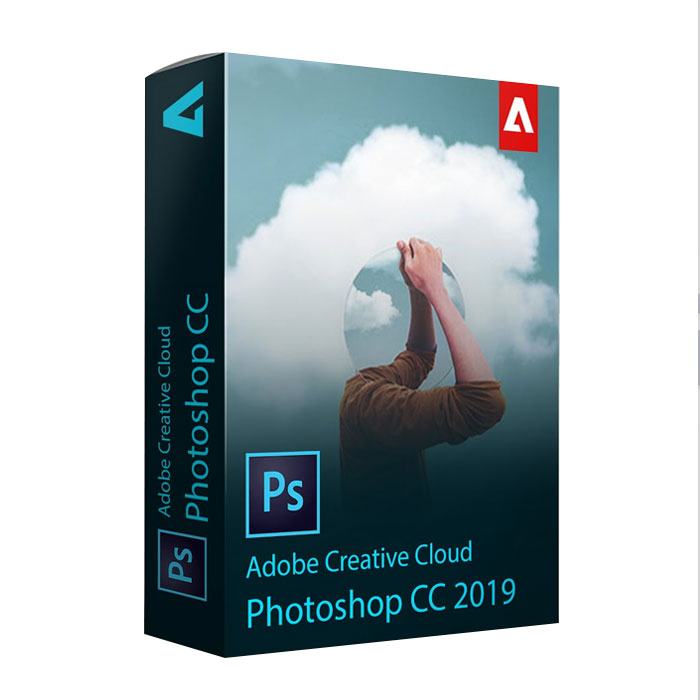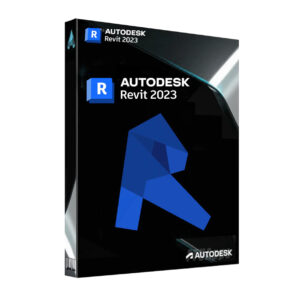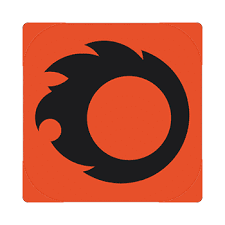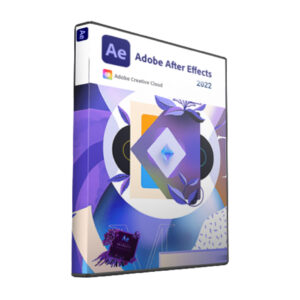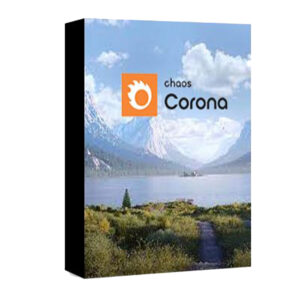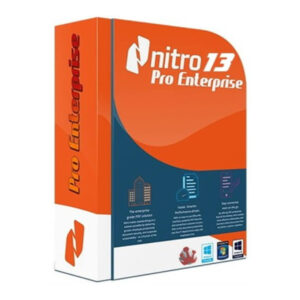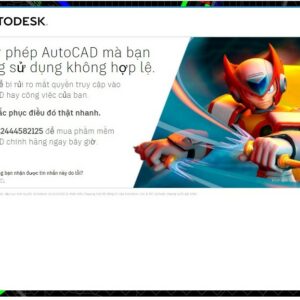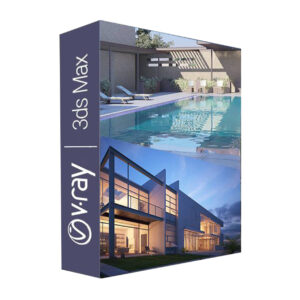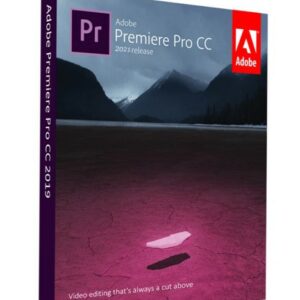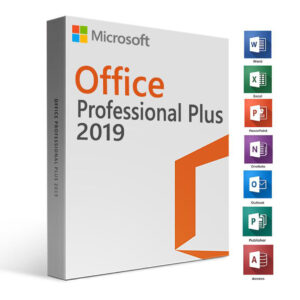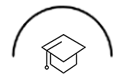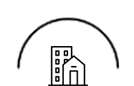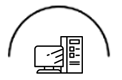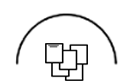——
Công ty TNHH Thiết Kế Xây Dựng Tin Học Thương Mại Dịch Vụ Kiến Gia.
![]() Kiến Gia Education: Trung tâm đào tạo thiết kế Kiến Trúc – Nội Thất.
Kiến Gia Education: Trung tâm đào tạo thiết kế Kiến Trúc – Nội Thất.
![]() Kiến Gia Computer: Trung tâm lắp đặt phần cứng PC – Laptop đồ hoạ.
Kiến Gia Computer: Trung tâm lắp đặt phần cứng PC – Laptop đồ hoạ.
![]() Kiến Gia Design: Architect and Interior Design
Kiến Gia Design: Architect and Interior Design
( Hỗ trợ thể hiện các đồ án lớn và nhỏ, thiết kế các công trình dân dụng và công cộng).
Mọi nhu cầu và tư vấn quý khách có thể inbox qua fanpage hoặc liên hệ qua Hotline.
Pass unzip:www.kiengia.com.vn
Hướng Dẫn Cài Đặt Và Kích Hoạt Miễn Phí Adobe Photoshop CC 2019
Đây là bản cài đặt đã được Repack bạn chỉ cần tải về và cài đặt mà không cần phải lo nghĩ tới việc phải crack Photoshop CC 2019 nữa. Mình sẽ hướng dẫn cài đặt Photoshop CC 2019 theo các bước sau, các bạn chú ý nhé!
Lưu ý! Các bạn nhớ tắt Internet trên máy trước khi Cài đặt nhé!!!
Bước 1: Sau khi đã tải file cài đặt Adobe Photoshop CC 2019 theo link tải mình để bên trên. Bạn hãy giải nén nó ra, sau đó chạy file Adobe.Photoshop.CC.2019.v20.0.0.13785×64.exe

Giao diện của trình cài đặt sẽ hiện ra.

Chọn –> OK
Tiếp theo, trình cài đặt sẽ tiến hành chuyển dữ liệu sang địa chỉ lưu trên, các bạn cứ đợi nó cài xong đã nhé
.
Bước 2: Giao diện Install của trình cài đặt hiện ra, trước khi Click vào Install bạn hãy bỏ tích vào ô Install hi.ru as homepage đi nhé (nó muốn bạn cài đặt hi.ru làm trang chủ) như hình minh họa bên dưới nhé. Việc cài visual C++ là điều khuyến nghị nên bạn có thể cài cho chắc ăn nhé, tránh lúc sử dụng Photoshop CC 2019 bị lỗi.

Nếu bạn tích vào ô Visual C++ tiến trình cài đặt Visual C++ sẽ được cài đặt tự động (cũng mất hơi khá nhiều thời gian đấy)

Bước 3: Đây mới là bước cài đặt Photoshop CC 2019 chính thức. Bạn có thể lựa chọn ngôn ngữ mà mình mong muốn và nơi cài đặt, nhưng mình khuyến khích để mặc định như thế nhé. Sau đó, bạn chọn Continue để tiếp tục nhé.

Bước 5: Sau khi tiến trình cài đặt tự động đã xong, các bạn hãy tắt nó đi. Hãy thử mở phần mềm Adobe Photoshop CC 2019 lên xem đã mất thông báo “được sử dụng miễn phí 7 ngày” chưa nhé.